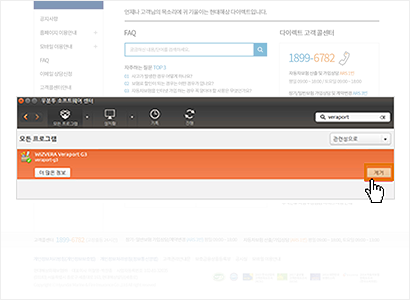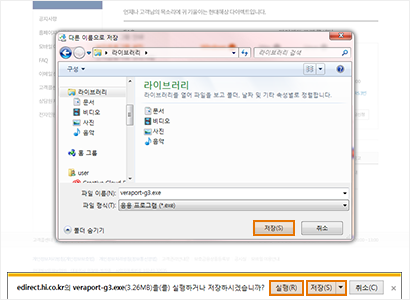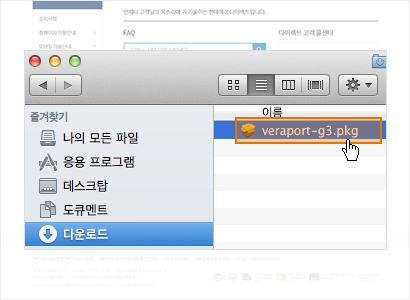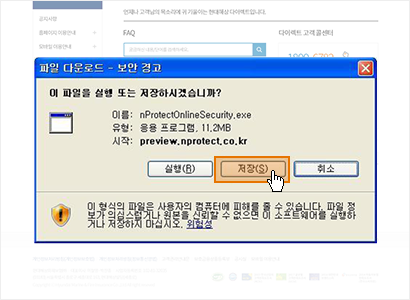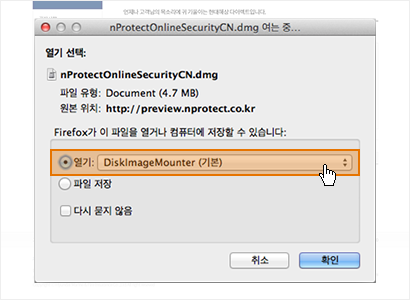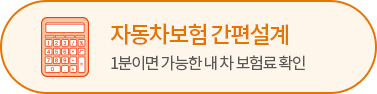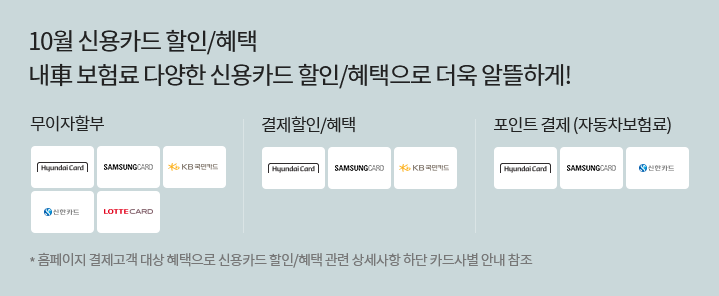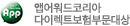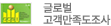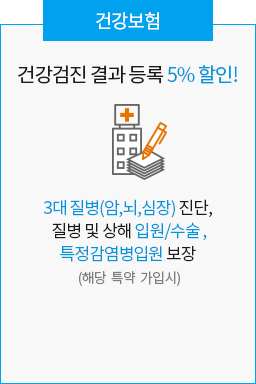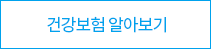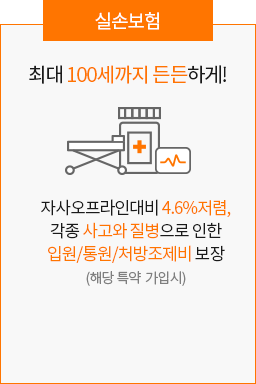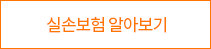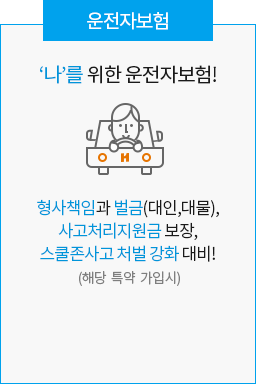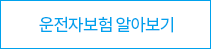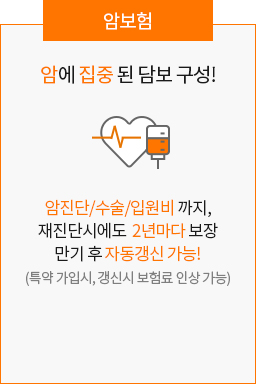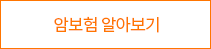보안프로그램 설치 및 안내
수동설치
삭제
-
02 '제어판→프로그램 관리 or 프로그램 추가/제거→'Veraport
(보안모듈 관리 프로그램) G3 ' 선택 후 제거해 주십시오.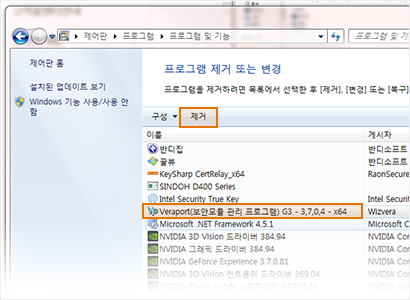
수동설치
삭제
-
01 [Finder] → [응용프로그램] 에서 VeraPort 선택하고
Uninstaller를 클릭해 주십시오.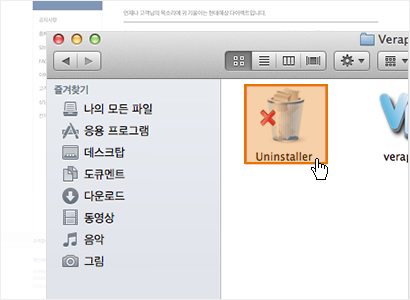
-
02 관리자 권한의 계정/암호를 입력하여 제거해 주십시오.
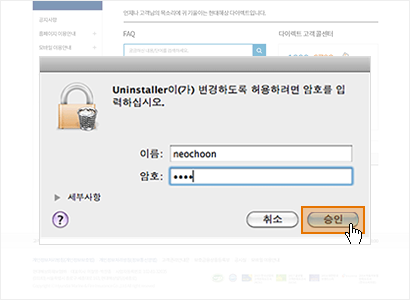
수동설치
-
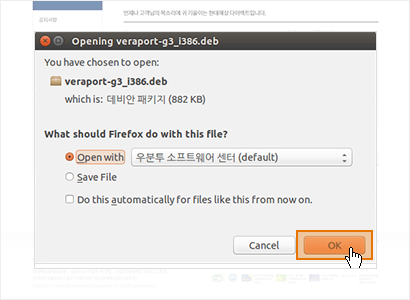
-
02 veraport_X. X. X. X_I386 deb 또는 verport_x. x. x. x_i366.rpm을
클릭하여 프로그램을 설치해 주십시오.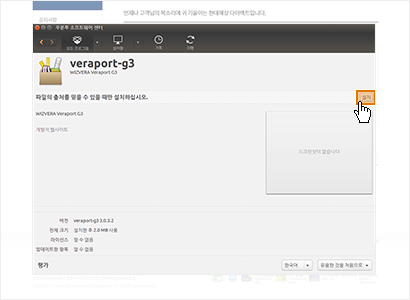
-
03 관리자 권한의 계정/암호를 입력하여 프로그램설치를
진행해 주십시오.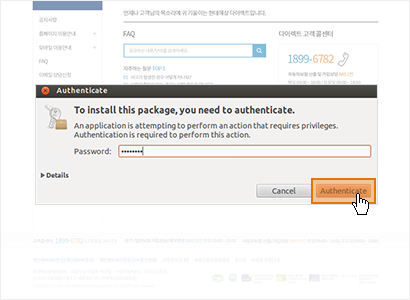
-
04 설치 진행 후 [Start Veraport]를 선택하여 Veraport를 실행해
주십시오.(파이어폭스가 실행 중일 경우 종료시킨 후 설치를 완료합니다.
이후 브라우저가 재시작 됩니다.)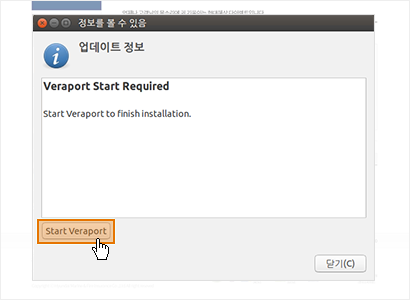
삭제
-
01 [우분투 소프트웨어 센터]를 실행해 주십시오.
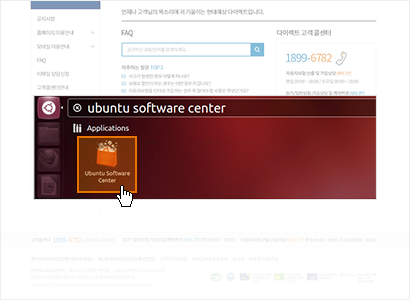
-
02 검색창에 ‘VeraPort’를 검색 한 후 제거를 선택해 주십시오.
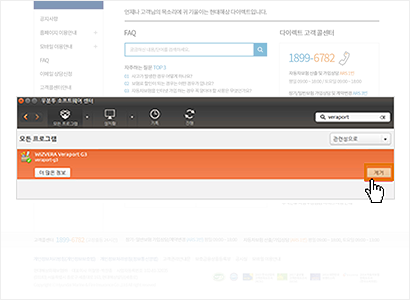
통합 설치 프로그램 'VeraPort3.0'
지원환경
-
- 운영체제
-
- Window XP SP3 이상의 MS Windows OS
- Mac OS 10.6 이상
- Ubuntu 12.04, 14.04, 16.04, 16.10
-
- 지원 브라우저
-
- Internet Explorer 9 이상
- Windows Edge 10 이상
- Google Chrome 38이상
- Safari(윈도우용) 5.1.7 이상
-
- Safari(맥용) 5.1.10 이상
- Firefox 32.0 이상
- Opera 25.0 이상
설치 및 실행방법
홈페이지 접속 시 통합 설치 화면에서 전체 설치를 클릭하여 자동으로 설치됩니다.
자동설치가 되지 않으신 분들은 수동설치파일을 다운로드 받아 사용하실 수 있습니다.
설치방법안내
설치 오류 및 관련문의
위즈베라 콜센터 ( 070-4659-3607 ) 위즈베라 Help Desk
수동설치
-
01 다운로드 클릭 후 저장(저장 위치 확인) 또는 실행해 주십시오.
(브라우저가 실행중인 상태에서는 수동설치가 실행되지 않으므로,
실행중인 모든 브라우저를 종료합니다.)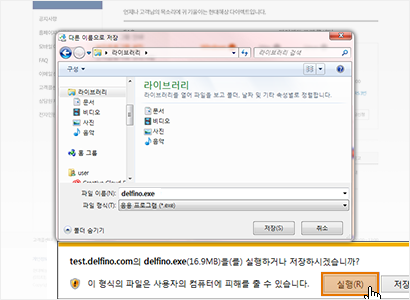
삭제
-
02 '제어판→프로그램 관리 or 프로그램 추가/제거→
Delfino(x86) 선택 후 제거해 주십시오.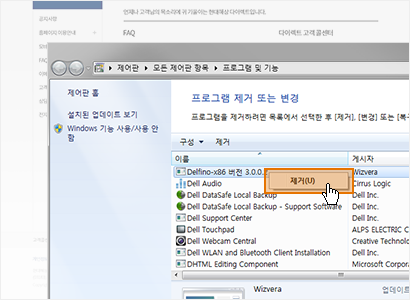
수동설치
-
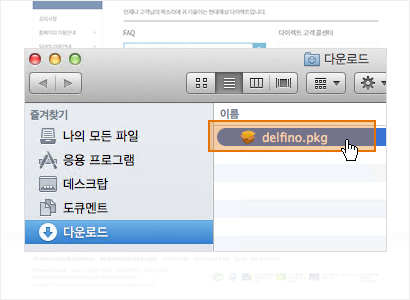
-
02 관리자 권한의 계정/암호를 입력 후 [승인] 을 클릭하여
프로그램 설치를 진행합니다.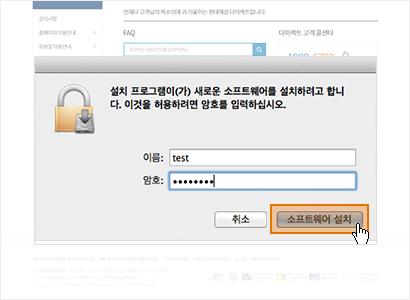
삭제
-
01 [Finder] → [응용프로그램] 에서 VeraPort 선택하고
Delfino 폴더의Uninstaller를 클릭해 주십시오.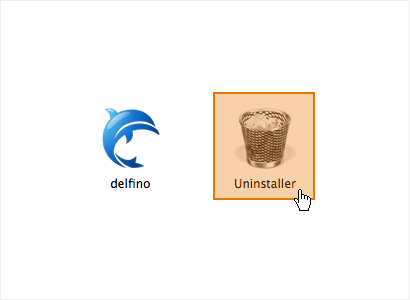
-
02 관리자 권한의 계정/암호를 입력하여 제거해 주십시오.
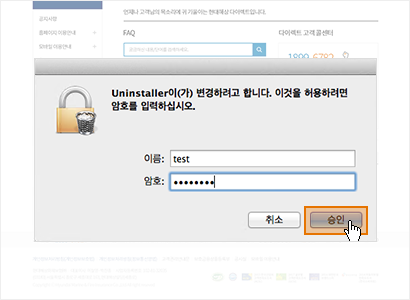
수동설치
-
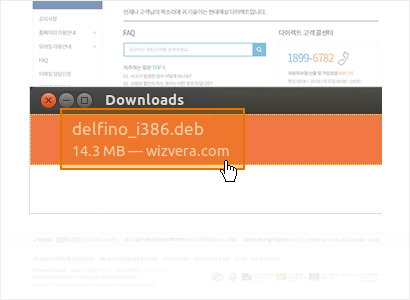
-
02 delfino_i386.deb 또는 delfino_am d64.deb 를 클릭 후
설치파일을 실행시켜 프로그램을 설치해 주십시오.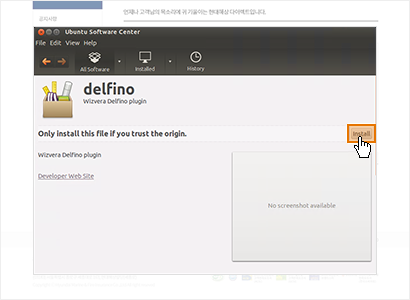
-
03 관리자 권한의 계정/암호를 입력하여 프로그램설치를
진행해 주십시오.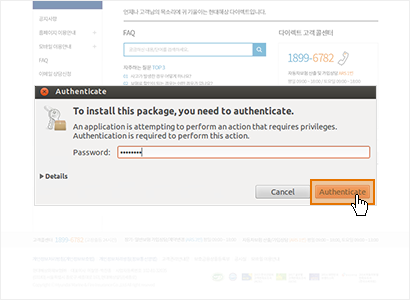
삭제
-
01 [우분투 소프트웨어 센터]를 실행해 주십시오.
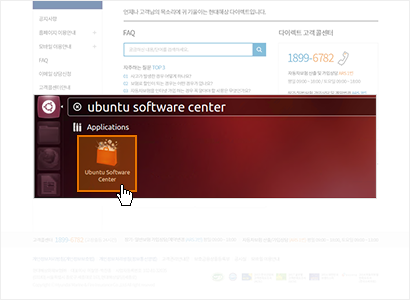
-
02 검색창에 ‘delfino’를 검색한 후, Wizvera Delfino plugin를
제거해 주십시오.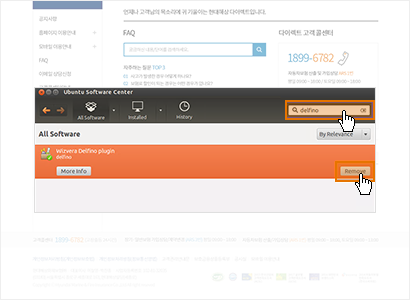
공동 인증 프로그램 'WizIn-Delfino'
지원환경
-
- 운영체제
-
- Window XP SP3 이상의 MS Windows OS
- Mac OS 10.6(스노우 레퍼드) 이상
- Ubuntu 12.04, 14.04, 16.04, 16.10
-
- 지원 브라우저
-
- Internet Explorer 9 이상
- Windows Edge 10 이상
- Google Chrome 38
- Safari(윈도우용) 5.1.7 이상
-
- Safari(맥용) 5.1.10 이상
- Firefox 32.0 이상
- Opera 25.0 이상
설치 및 실행방법
홈페이지 접속 시 통합 설치 화면에서 전체 설치를 클릭하여 자동으로 설치됩니다.
자동설치가 되지 않으신 분들은 수동설치파일을 다운로드 받아 사용하실 수 있습니다.
설치방법안내
설치 오류 및 관련문의
위즈베라 콜센터 ( 070-4659-3607 ) 위즈베라 Help Desk
수동설치
삭제
-
02 ‘ 제어판→프로그램 관리 or 프로그램 추가/제거→
‘Online Security V1.0(PFS)’선택 후 제거해 주십시오.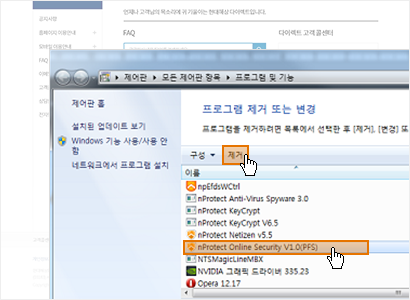
수동설치
삭제
-
01 [Finder] → [응용프로그램] 에서 → nProtect →
nProtect Online Security V1 → NOS → ‘nosuninst.app’ 파일을
실행해 주십시오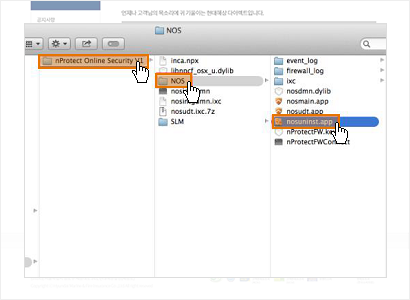
-
02 관리자 권한의 계정/암호를 입력하여 제거해 주십시오.
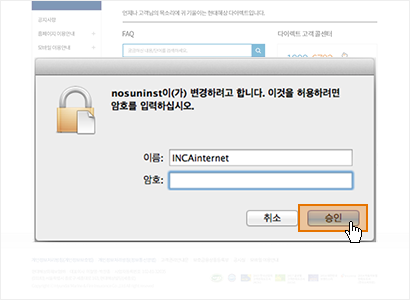
수동설치
-
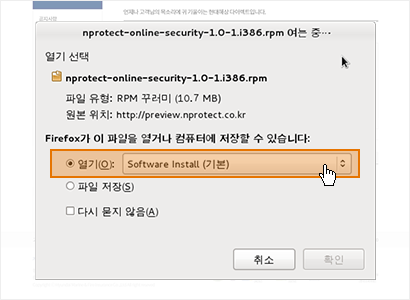
-
02 nProtect Online Security를 클릭하여 프로그램을 설치해 주십시오.
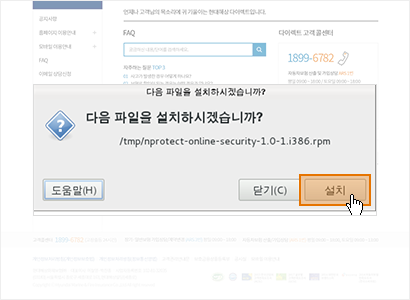
-
03 관리자 권한의 계정/암호를 입력하여 프로그램설치를
진행해 주십시오.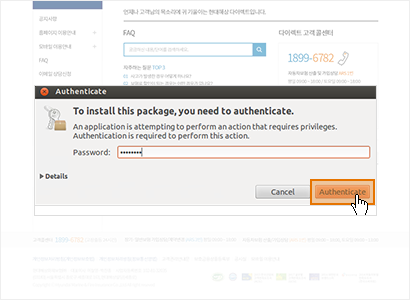
삭제
-
01 usr → local → nProtect Online Security V1 →
‘nosuninst’ 파일을 실행해 주십시오.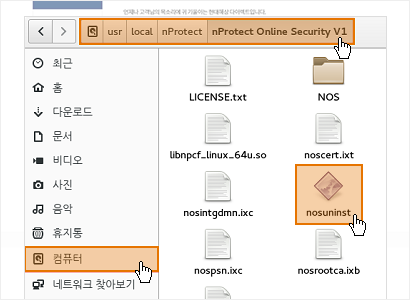
-
02 관리자 권한의 계정/암호를 입력하여 제거해 주십시오.
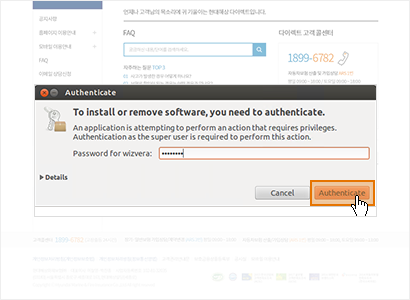
키보드 보안/방화벽 프로그램 'nProtect Online Security V1.0'
지원환경
-
- 운영체제
-
- Window XP SP3 이상의 MS Windows OS
- Mac OS 10.8 이상
- Ubuntu 12.04, 14.04, 16.04
-
- 지원 브라우저
-
- Internet Explorer 9 이상
- Windows Edge 13 이상
- Google Chrome 30 이상
- Safari Windows 5.0 이상
-
- Safari MAC 6.0 이상
- Firefox 21.0 이상
- Opera 18.0 이상
설치 및 실행방법
홈페이지 접속 시 통합 설치 화면에서 전체 설치를 클릭하여 자동으로 설치됩니다.
자동설치가 되지 않으신 분들은 수동설치파일을 다운로드 받아 사용하실 수 있습니다.
설치방법안내
설치 오류 및 관련문의
잉카 콜센터 ( 1566-0771 ) 잉카 기술지원
EV SSL 인증서 소개
EV SSL (Extended Validation SSL) 인증서란?
EV_SSL인증서는 웹브라우저와 웹서버간의 암호화통신 시, 사용자에게 서버의 안전성과 신뢰성을 전달하기 위하여 브라우저 주소 창을 녹색으로
변화시키며, 심사과정이 더욱 강화된 SSL인증서입니다.
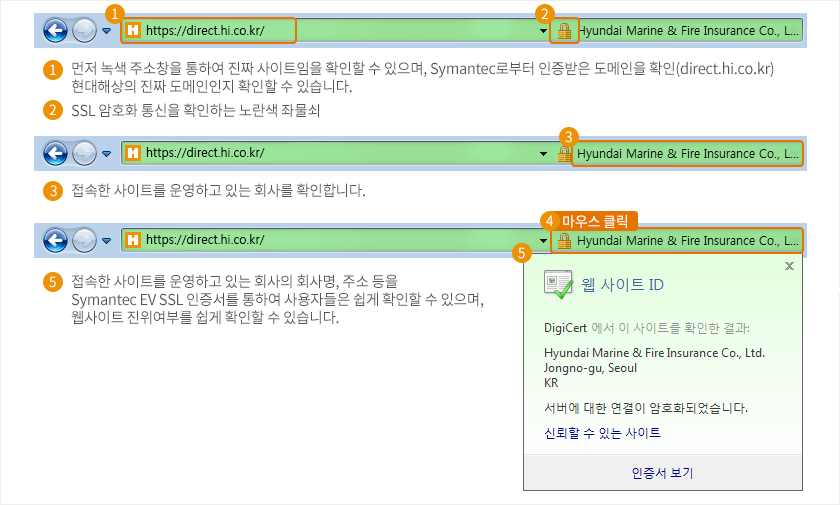
EV SSL인증서의 중요성은?
인증서를 발급받아 사용하고 있습니다.
- 녹색 주소창은 현재 접속하신 사이트가 진짜 현대해상 사이트임을 간단하게 확인할 수 있습니다.
- 브라우저 주소창 오른쪽에 노란색좌물쇠는 전자금융 이용시 사용하는 각종 비밀번호와 로그인 ID/패스워드 등의 개인정보를 암호화시켜 전송하여 고객님의 정보를 안전하게 보호한다는 것을 의미합니다.
브라우저에서 EV SSL 인증서 식별 방법
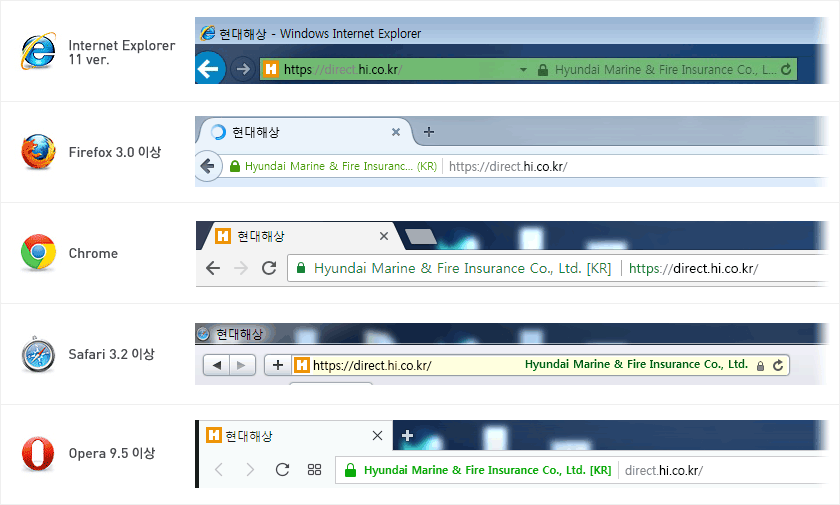
주소 표시창이 녹색으로 표현되지 않나요?
- 인터넷익스플로러 6.0 버전은 주소 표시창이 녹색으로 표현되지 않습니다.
- 인터넷익스플로러 7.0/8.0 버전을 이용하시는 경우에도 주소 표시창이 녹색으로 표현되지 않는 경우 아래 그림과 같이
인터넷 브라우저 창의 ① 위치를 마우스로 클릭하신 후 브라우저 버전별 순서에 따라 설정을 변경하시기 바랍니다.
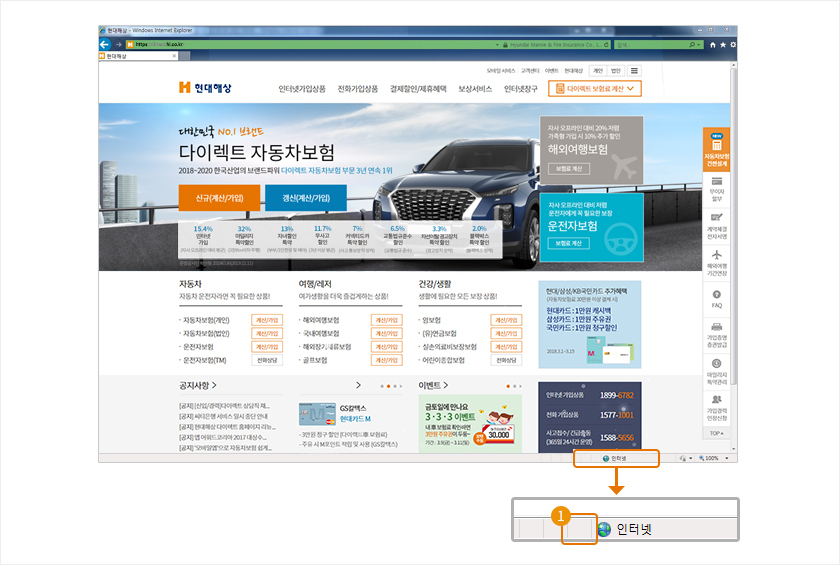
인터넷 익스플로러 8.0 버전을 이용하시는 경우
- 아래 그림과 같이 ②번 "SmartScreen 필터 설정"를 선택하신 후 ③번 "SmartScreen 필터 사용(권장)"을 선택하시고,
④번 "확인" 버튼을 클릭하시기 바랍니다. - 실행중인 모든 인터넷 브라우저 창은 닫으신 후 다시 실행해 주시기 바랍니다.
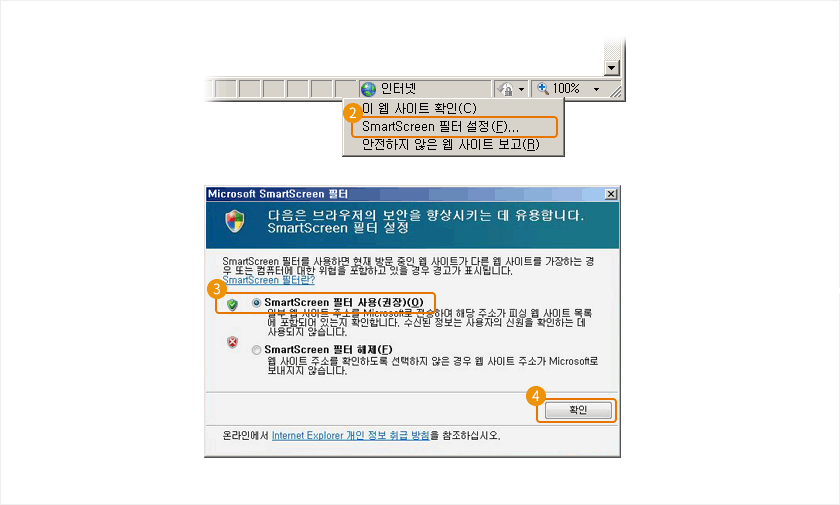
수동설치
삭제
-
01 [Finder] → [응용프로그램] 에서 VeraPort 선택하고
Uninstaller를 클릭해 주십시오.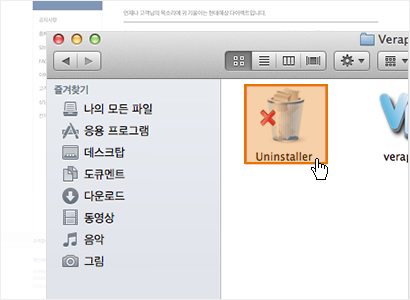
-
02 관리자 권한의 계정/암호를 입력하여 제거해 주십시오.
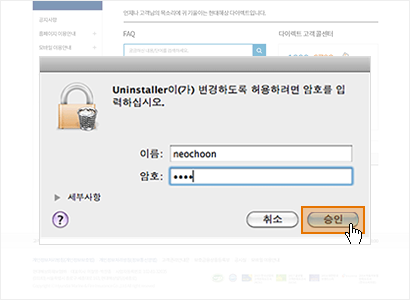
수동설치
-
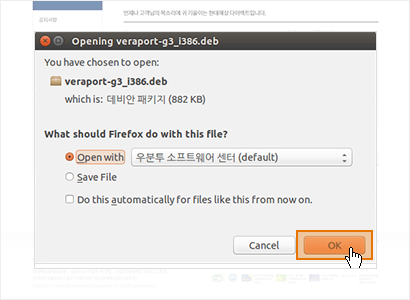
-
02 veraport_X. X. X. X_I386 deb 또는 verport_x. x. x. x_i366.rpm을
클릭하여 프로그램을 설치해 주십시오.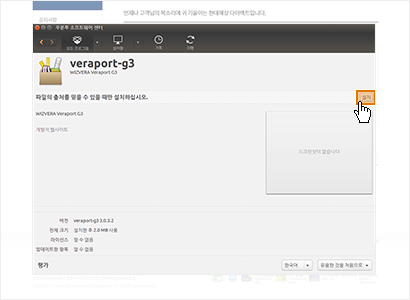
-
03 관리자 권한의 계정/암호를 입력하여 프로그램설치를
진행해 주십시오.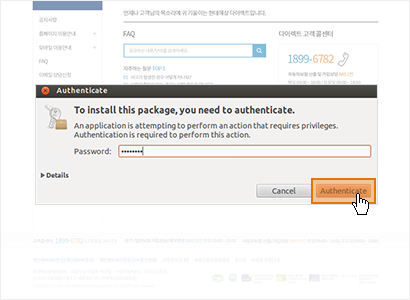
-
04 설치 진행 후 [Start Veraport]를 선택하여 Veraport를 실행해
주십시오.(파이어폭스가 실행 중일 경우 종료시킨 후 설치를 완료합니다.
이후 브라우저가 재시작 됩니다.)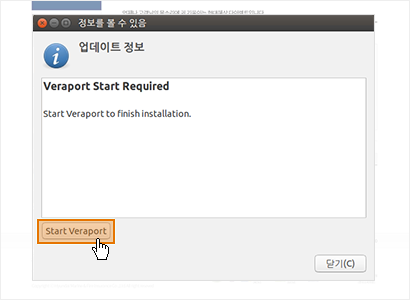
삭제
-
01 [우분투 소프트웨어 센터]를 실행해 주십시오.
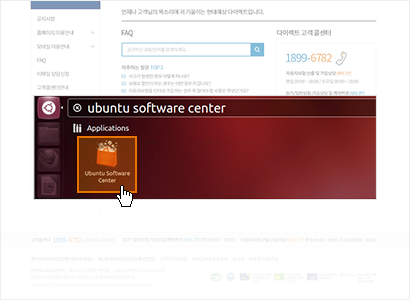
-
02 검색창에 ‘VeraPort’를 검색 한 후 제거를 선택해 주십시오.